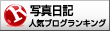ここ数日の雨は、平年の6月に記録する降水量を、満たしてしまうほど降りました。
今日は、概ね曇天ベースの空模様でしたが、朝は風が強かったですね。これで、雨が降ったら、完璧に台風のような横殴りの雨になったと思います。
一番上の写真は、今朝撮影したムラサキツユクサです。昨夜からの強い雨と風で、地面を這うような姿になっちゃいました。
さて、先日仕入れた「光iフレーム」ですが、Android端末として、色々イジクッテみました。
何回かに分けて、試行錯誤したメモをアップしたいと思います。
光iフレームは、基本的にNTT東日本が運営する、フレッツマーケットへ接続する端末です。
最初から付いてくる以外のアプリケーションをインストールしたい場合は、フレッツマーケットを契約して、そこからダウンロードしないと駄目です。
しかし、Android端末なので、ちまたでFreeソフトとして流通しているアプリケーションをインストールできれば、色々と遊べるハズです。
世の中、同じことを考える人が多いようで、Web検索をすると光iフレームへアプリケーションをインストールした情報が多々アップされています。
私も、その情報を参考にしながら、いくつかのアプリケーションをインストールして見ました。
なお、光iフレームへ、フレッツマーケット経由意外でアプリケーションをインストールする場合は、公的なサポートは一切受けることができません。
また、アプリケーションをインストールした結果、端末が予期しない動作をする場合も想定されます。
したがって、実際にインストールする場合は、各自の責任において行ってください。
もっとも、いざとなれば端末をリセットして、初期化すれば元には戻せます。
ボリュームの+(プラス)を押しながら電源スイッチを長押しすると、端末はリセットされます。
(※初期化した場合、無線LANの情報、あとでインストールしたアプリケーション等を含め全てリセットされます)
前提条件が三つあります。
一つは、パソコン側へソフトのインストール、ドライバの設定作業が発生します。
Web上の情報を参考に、これらの作業が可能なことです。
一つは、Windowsのアクセサリとして付いてくる「コマンドプロンプト」を操作できることです。
キーボードから、横文字を打って、インストール操作をしますので、この操作ができそうもないと感じたらやめてください。
一つは、アプリケーションをインストールするために、パソコンと端末を接続するケーブルが必要です。
普通の、USBケーブルでは駄目です。
充電用の端子(一番下のやつ)経由でインストールするので、それ用のケーブルを入手する必要があります。
COWON用のS9-USBとケーブルが使えます。入手先はアマゾンが便利です。価格は、980円(何と送料込み価格)です。
以上の前提条件がクリアできる場合は、以下のURLを参照して、パソコンへ、Android SDK(SOFTWARE DEVELOPMENT KIT) と言うソフトウェアをインストールして、ドライバの設定等を行ってください。
なお、Android SDKは、インストーラーが付いたやつと、圧縮ファイルのやつと、二つの種類があります。
インストーラーの方が楽なんですが、私のパソコンではどうしてもインストール出来ませんでした。
仕方ないので圧縮ファイルをダウンロードして、解凍したやつを、Cドライブへ移動して使っています。
Android SDKのパスを通す設定があります。
URLに掲載されたパスは、現在のSDKでは設定しても駄目です。
私の場合SDKのフォルダをCドライブに置いたので、「C:\android-sdk-windows\platform-tools」と設定しました。
以下は、私が参考にしたサイトURLです。
Android SDK インストール
http://www.javadrive.jp/android/install/
家モバイラーの戯言--光iフレームに野良アプリをインストール
http://blog.livedoor.jp/zen0102/archives/3439150.html
気紛れな物置---光iフレームに外部アプリをインストールする方法
http://sites.google.com/site/muda7chishiki/linux/hikariiappsinstall